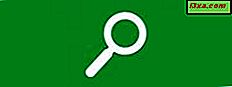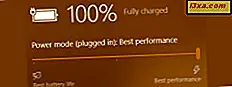O painel Dispositivos e Impressoras foi introduzido pela primeira vez no Windows 7 com o objetivo de fornecer uma maneira amigável de interagir com dispositivos externos conectados ao seu computador. No entanto, para que o conceito funcione conforme o esperado, os fabricantes de hardware precisam fornecer suporte para esse recurso em seus drivers do Windows. Este artigo explicará o que é o painel Dispositivos e impressoras, como acessá-lo no Windows 7, no Windows 8.1 e no Windows 10 e como usá-lo para interagir com os dispositivos. Há um pouco de terra para cobrir, então vamos começar:
O que é o painel Dispositivos e Impressoras?
Dispositivos e impressoras ou Device Stage, como alguns chamam, permitem que você interaja com todos os dispositivos externos e alguns dos dispositivos internos conectados ao seu computador ou dispositivo Windows, tudo em um só lugar. As opções de configuração e interação disponíveis em Dispositivos e impressoras dependem muito dos drivers e suporte disponíveis para cada dispositivo que você conectou.
Alguns dispositivos têm suporte total para esse recurso, enquanto outros não. Os dispositivos que fornecem um bom suporte permitem gerenciá-los completamente a partir de dispositivos e impressoras . Você será capaz de: ver como cada dispositivo está funcionando, visualizar informações sobre ele, compartilhá-lo na rede, alterar suas configurações, usar todos os recursos do dispositivo, acessar ferramentas de solução de problemas, etc.
IMPORTANTE: Os dispositivos que suportam esse recurso mostram uma imagem do dispositivo em vez de um ícone genérico. Na captura de tela abaixo, você pode notar facilmente a diferença de ícones entre meu teclado (Razer BlackWidow) e mouse (Razer DeathAdder 2013) que não têm suporte para esse recurso e minha impressora Canon ou meu smartphone Windows Phone, que suportam este característica.

Para dispositivos mais antigos, que não aproveitam esse recurso, o Windows permite modificar um conjunto básico de opções de configuração e solucionar alguns dos problemas que você pode ter com eles. Não é muito, mas é melhor que nada.
No Windows 8.1 e no Windows 10, há também uma versão sensível ao toque deste painel, denominada Dispositivos . No Windows 8.1, ele pode ser encontrado em Configurações do PC -> PC e dispositivos -> Dispositivos . Ele lista seus dispositivos, permite que você veja algumas informações breves sobre seu status e os remova do seu computador.

No Windows 10, você encontrará em Configurações -> Dispositivos -> Dispositivos conectados .

Onde encontrar o painel Dispositivos e Impressoras?
Existem várias maneiras de abrir o painel Dispositivos e Impressoras . Um método que funciona da mesma maneira no Windows 7, Windows 8.1 e Windows 10 é abrir primeiro o Painel de Controle. Em seguida, vá para Hardware e Som e clique ou toque em Dispositivos e Impressoras .

No Windows 10, você também pode usar a pesquisa. Dentro da caixa de pesquisa da Cortana, na barra de tarefas, digite a palavra "dispositivos" e clique ou toque no resultado da pesquisa Dispositivos e Impressoras .

No Windows 8.1, vá para a tela inicial e digite "dispositivos" . Na lista de resultados da pesquisa, clique ou toque em Dispositivos e Impressoras .

No Windows 7, clique no botão Iniciar para abrir o Menu Iniciar e, em seguida, clique no link Dispositivos e Impressoras .

Os dispositivos mostrados em Dispositivos e Impressoras
Dispositivos e impressoras exibirão seu próprio computador e os dispositivos externos conectados a ele. A lista de dispositivos incluídos é a seguinte: smartphones, tocadores de música portáteis, câmeras digitais, webcams, monitores, teclados, mouses, impressoras, scanners, adaptadores bluetooth, discos rígidos externos, extensores de mídia e dispositivos de rede conectados ao seu computador.
Ele também listará alguns dispositivos internos, como unidades de disco rígido Serial ATA, reprodutores de DVD / Blu-ray ou sua placa de som. No entanto, tudo depende do suporte de seus drivers para esse recurso. Em alguns computadores Windows, você verá esses dispositivos listados, enquanto em outros não.
Dispositivos excluídos de dispositivos e impressoras
Dispositivos e impressoras não lista a maioria dos dispositivos que estão dentro do gabinete do seu computador. Isso significa que você não verá os seguintes tipos de componentes: placas de vídeo, memória RAM, processador (CPU), modems internos, placas de rede e assim por diante.
Alguns dispositivos externos também podem não ser incluídos, dependendo do suporte para esse recurso do Windows.
O que você pode fazer no painel Dispositivos e impressoras?
O que você pode fazer com um dispositivo listado em Dispositivos e Impressoras depende muito do suporte fornecido pelo fabricante do dispositivo. Por exemplo, quando eu acesso minha impressora sem fio multifuncional Canon MX530, posso ver quantos documentos estão na fila de impressão, definir o tamanho de papel padrão para impressão, gerenciar a impressora, o fax e o scanner incluídos no dispositivo e acessar o suporte serviço da Canon.

Quando eu acesso meu Microsoft Lumia 950, que está conectado ao PC, posso procurar arquivos no meu smartphone, alterar algumas configurações gerais e obter o aplicativo do Windows Phone para gerenciar meu dispositivo.

Estes são apenas dois exemplos do que você pode fazer com os dispositivos listados em Dispositivos e Impressoras . Você poderá fazer ainda mais com seus dispositivos, se os drivers fornecerem suporte para esse recurso.
Conclusão
O conceito dos Dispositivos e Impressoras existe desde o lançamento do Windows 7. Embora seja útil, pois melhora a interação das pessoas com os dispositivos conectados a seus computadores, os fabricantes de hardware ainda oferecem suporte sem brilho para esse recurso. Depois de ler este guia, experimente você mesmo e saiba como você pode usá-lo para interagir com seus dispositivos. Então, deixe-nos saber o que você pensa sobre esse recurso menos conhecido do Windows. Como está sua experiência com isso?